win10 システムを更新した後、デフォルトの入力方法はアメリカン キーボード入力方法であることがわかり、ピンインしか入力できず、非常に不便です。 win10 システムでは、次のように、エディターが win10 のデフォルトの入力方法の設定に関するチュートリアルを提供します。
win10デフォルトの入力方法:
1. まず、スタートメニュー上でマウスをクリックし、「コントロールパネル」オプションをクリックします。
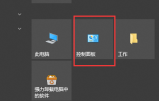
2. コントロールパネルに入ったら、「時計、言語、地域」の下に「入力方法の変更」オプションを見つけてクリックします。
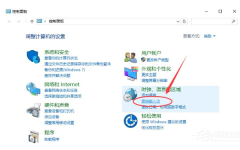
3. 言語ウィンドウで、左側の「詳細設定」ボタンをクリックします。
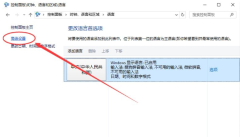
4. 詳細設定で、「代替デフォルト入力方法」機能を見つけます。現在のデフォルト入力方法が「中国語 (簡体字、中国) -」であることがわかります。使用できない入力方法です。」

5. 次に、「代替デフォルト入力方法」の下のオプションバーでデフォルトの入力方法を設定します。設定が完了したら、「保存」をクリックします。ボタン 。保存後に無効な場合は、コンピュータを再起動してください,
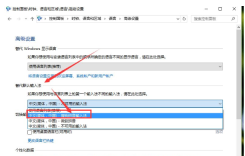
上記は、win10 のデフォルトの入力方法の設定方法です。学習しましたか?お気に入りの入力方法 デフォルトの入力方法として設定します。皆さんのお役に立てれば幸いです。
以上がwin10でデフォルトの入力方法を設定する方法の詳細内容です。詳細については、PHP 中国語 Web サイトの他の関連記事を参照してください。

ホットAIツール

Undresser.AI Undress
リアルなヌード写真を作成する AI 搭載アプリ

AI Clothes Remover
写真から衣服を削除するオンライン AI ツール。

Undress AI Tool
脱衣画像を無料で

Clothoff.io
AI衣類リムーバー

Video Face Swap
完全無料の AI 顔交換ツールを使用して、あらゆるビデオの顔を簡単に交換できます。

人気の記事

ホットツール

EditPlus 中国語クラック版
サイズが小さく、構文の強調表示、コード プロンプト機能はサポートされていません

MantisBT
Mantis は、製品の欠陥追跡を支援するために設計された、導入が簡単な Web ベースの欠陥追跡ツールです。 PHP、MySQL、Web サーバーが必要です。デモおよびホスティング サービスをチェックしてください。

SAP NetWeaver Server Adapter for Eclipse
Eclipse を SAP NetWeaver アプリケーション サーバーと統合します。

mPDF
mPDF は、UTF-8 でエンコードされた HTML から PDF ファイルを生成できる PHP ライブラリです。オリジナルの作者である Ian Back は、Web サイトから「オンザフライ」で PDF ファイルを出力し、さまざまな言語を処理するために mPDF を作成しました。 HTML2FPDF などのオリジナルのスクリプトよりも遅く、Unicode フォントを使用すると生成されるファイルが大きくなりますが、CSS スタイルなどをサポートし、多くの機能強化が施されています。 RTL (アラビア語とヘブライ語) や CJK (中国語、日本語、韓国語) を含むほぼすべての言語をサポートします。ネストされたブロックレベル要素 (P、DIV など) をサポートします。

MinGW - Minimalist GNU for Windows
このプロジェクトは osdn.net/projects/mingw に移行中です。引き続きそこでフォローしていただけます。 MinGW: GNU Compiler Collection (GCC) のネイティブ Windows ポートであり、ネイティブ Windows アプリケーションを構築するための自由に配布可能なインポート ライブラリとヘッダー ファイルであり、C99 機能をサポートする MSVC ランタイムの拡張機能が含まれています。すべての MinGW ソフトウェアは 64 ビット Windows プラットフォームで実行できます。

ホットトピック
 7742
7742 15
15 1643
1643 14
14 1397
1397 52
52 1291
1291 25
25 1233
1233 29
29

